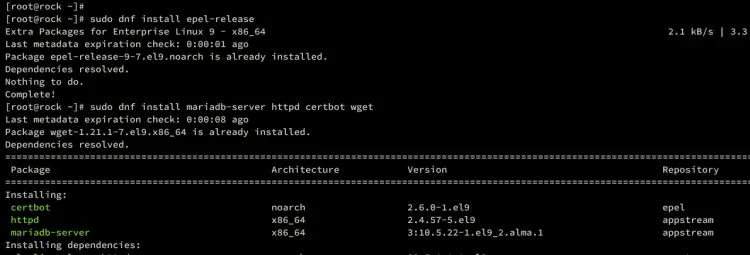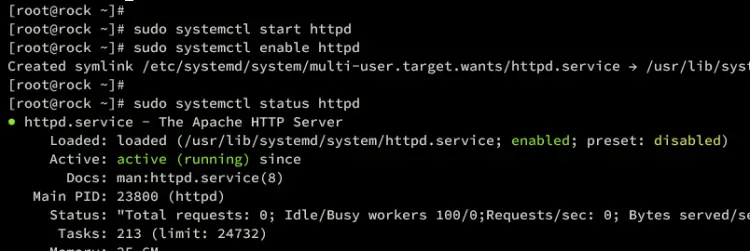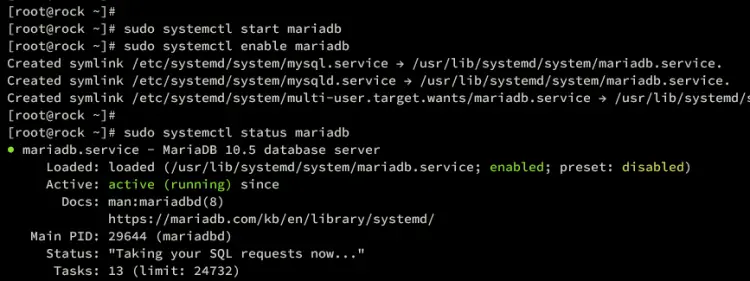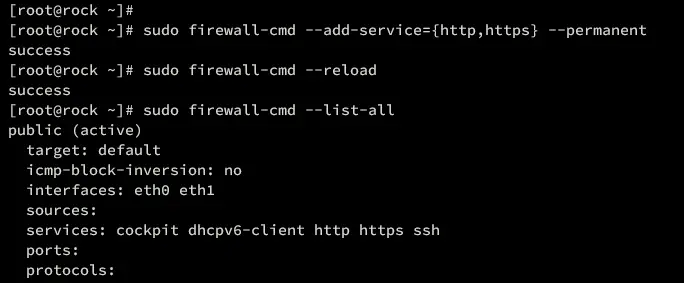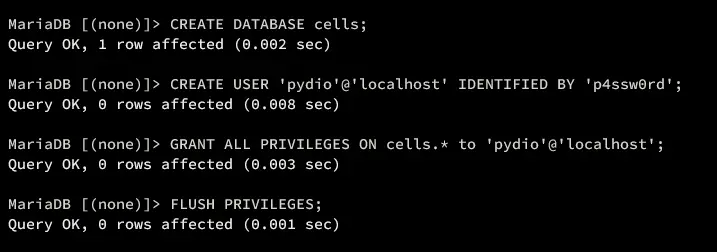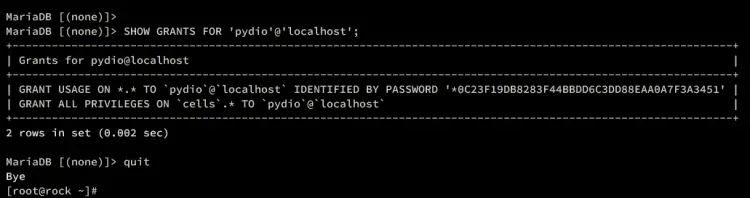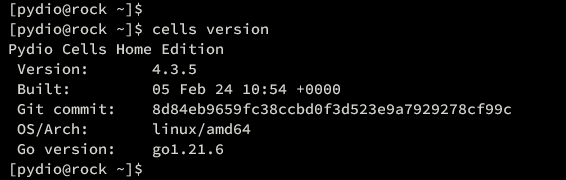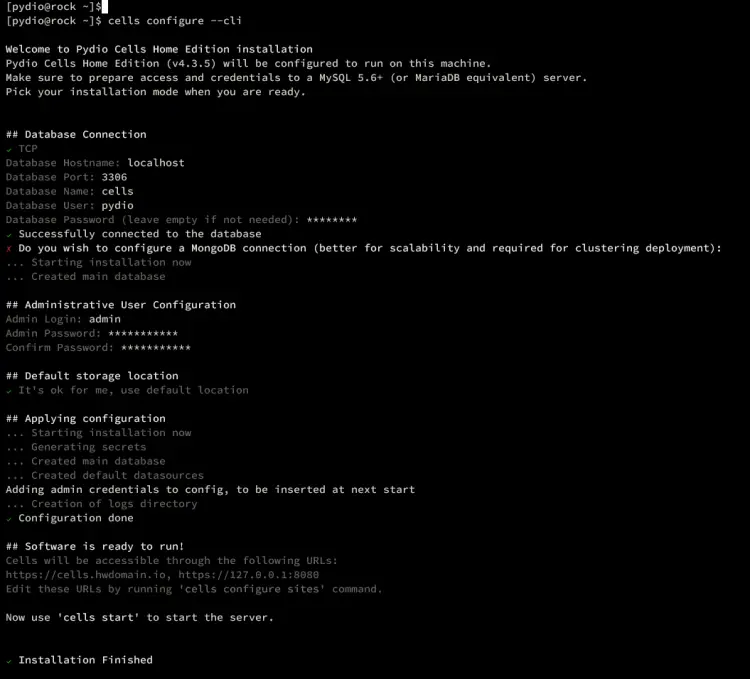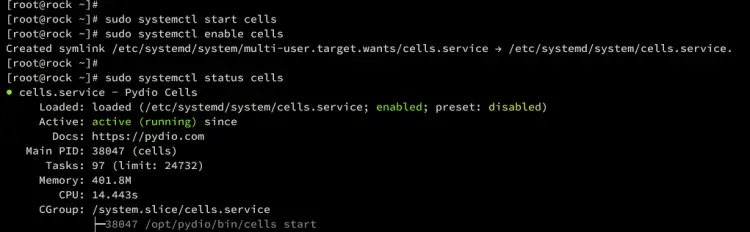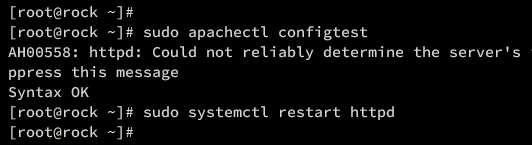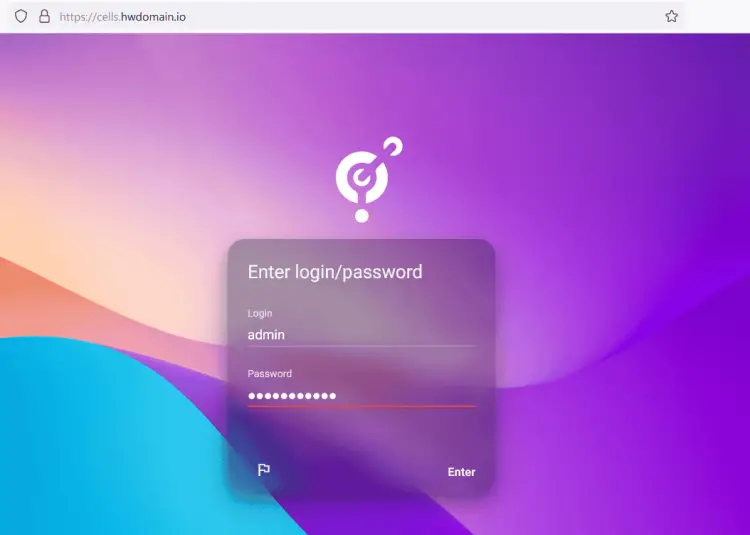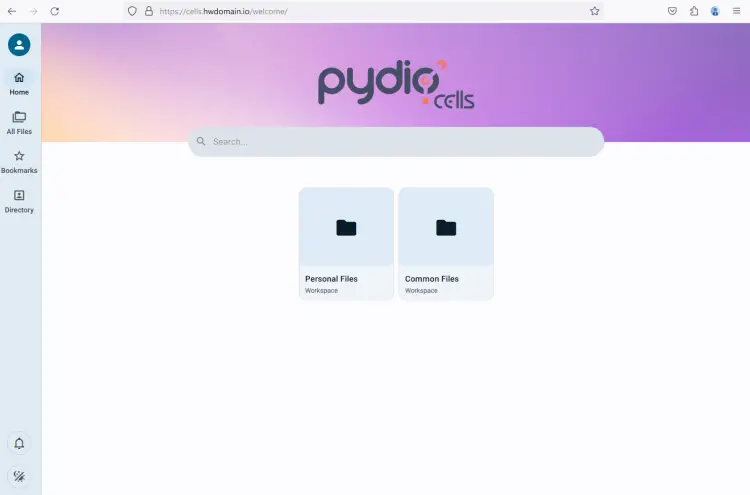如何在 Rocky Linux 9 上安装 Pydio Cells 文件共享
Pydio Cells 是一个适合您的组织的开源文档共享和协作平台。它允许您在整个组织内共享文档和文件,并让您完全控制文档共享环境。 Pydio Cell 性能快速,可以处理巨大的文件传输大小,并提供先进的工作流程自动化。
在本指南中,我们将向您展示如何在带有 MariaDB 服务器和 Apache 或 httpd Web 服务器的 Rocky Linux 9 服务器上安装 Pydio Cells。您还可以使用 Letsencrypt 的 SSL/TLS 来保护您的安装。
先决条件
在开始之前,请确保您拥有:
- Rocky Linux 9 服务器。
- 具有 sudo 权限的非 root 用户。
- 域名指向服务器IP地址。
- 状态许可的 SELinux。
安装依赖项
Pydio cells 是一个文档共享和协作平台,可以与 Apache Web 服务器和 MariaDB 服务器一起运行。首先,您将在 Rocky Linux 计算机上安装并启动 Apache 和 MariaDB。
首先,安装 EPEL 存储库,然后使用以下命令安装 MariaDB 服务器和 Apache Web 服务器。此外,您还将安装 certbot 来生成 SSL/TLS 证书。
sudo dnf install epel-release
sudo dnf install mariadb-server httpd certbot wget输入 Y 确认安装。
安装完成后,使用以下命令启动并启用httpd服务。
sudo systemctl start httpd
sudo systemctl enable httpd然后,验证 httpd 服务以确保该服务正在运行并已启用。
sudo systemctl status httpd正如您在下面看到的,httpd 服务正在运行。
接下来,使用以下命令启动并启用 mariadb 服务器。
sudo systemctl start mariadb
sudo systemctl enable mariadb最后,使用以下命令验证 mariadb 服务以确保其正在运行。
sudo systemctl status mariadb下面你可以看到 mariadb 服务也在运行。
配置Firewalld
默认情况下,firewalld 在 Rocky Linux 上处于活动状态。因此,现在您必须在firewalld 上打开HTTP 和HTTPS 服务,并允许访问您的httpd Web 服务器。
运行以下命令在firewalld上打开HTTP和HTTPS服务。然后,重新加载firewalld以应用您的更改。
sudo firewall-cmd --add-service={http,https} --permanent
sudo firewall-cmd --reload现在使用以下命令验证防火墙状态。确保 HTTP 和 HTTPS 服务均已添加到 firewalld。
sudo firewall-cmd --list-all配置 MariaDB 服务器
默认情况下,MariaDB 服务器没有密码验证。要保护和设置密码,您可以使用 mariadb-secure-installation 实用程序。之后,您还需要为 Pydio Cells 安装创建新的数据库和用户。
为了确保 MariaDB 服务器安装的安全,请运行以下命令。
sudo mariadb-secure-installation执行命令后,系统将提示您以下一些 MariaDB 配置:
- 将本地身份验证切换到 unix_socket?输入n。
- 设置新的 MariaDB root 密码?输入 y 进行确认,然后键入 MariaDB 服务器部署的新密码。
- 删除匿名用户?输入 y 确认。
- 从部署中删除默认数据库测试?。输入 y 确认。
- 禁止从远程连接 MariaDB root 登录?输入 y 确认。
- 重新加载表权限并应用更改?输入 y 并按 ENTER 键。
现在您已经保护了 MariaDB 并配置了 root 密码,接下来为 Pydio Cells 创建新的数据库和用户。
使用以下命令登录 MariaDB 服务器。出现提示时输入您的 MariaDB root 密码。
sudo mariadb -u root -p运行以下查询为 Pydio Cells 创建新的 MariaDB 数据库和用户。在此示例中,您将使用用户 pydio 创建一个新的数据库单元。另外,请确保将以下密码更改为您自己的密码。
CREATE DATABASE cells;
CREATE USER 'pydio'@'localhost' IDENTIFIED BY 'p4ssw0rd';
GRANT ALL PRIVILEGES ON cells.* to 'pydio'@'localhost';
FLUSH PRIVILEGES;接下来,运行以下查询来验证用户 pydio 的权限。确保用户 pydio 可以访问数据库单元。
SHOW GRANTS FOR 'pydio'@'localhost';最后,输入 quit 退出 MariaDB 服务器。
添加 Pydio 用户
在本部分中,您将创建一个新的 Linux 用户,用于运行 Pydio Cells。这还将加载 Pydio 的一些全局环境变量。
要创建新的 pydio 用户,请运行以下命令。
sudo useradd -m -s /bin/bash pydio现在运行以下命令来创建 Pydio Cells 将使用的所需目录 /opt/pydio/bin 和 /var/cells。
sudo mkdir -p /opt/pydio/bin /var/cells
sudo chown -R pydio: /opt/pydio /var/cells创建一个新的 bash 配置文件脚本 /etc/profile.d/cells-env.sh 并使用以下命令使其可执行。该文件将由用户自动加载。
sudo touch /etc/profile.d/cells-env.sh
sudo chmod +x /etc/profile.d/cells-env.sh使用 nano 编辑器命令打开 /etc/profile.d/cells-env.sh。
sudo nano /etc/profile.d/cells-env.sh添加以下配置来为 Pydio Cells 创建环境变量。
export CELLS_WORKING_DIR=/var/cells
export CELLS_BIND=127.0.0.1:8080
export CELLS_EXTERNAL=https://cells.hwdomain.io完成后,保存并退出文件。
以下是 Pydio Cells 的详细环境变量:
- CELLS_WORKING_DIR:Pydio 的默认工作目录。
- CELLS_BIND:Pydio Cells 将在其中运行。在此示例中,Pydio 将在 127.0.0.1:8080 运行。
- CELLS_EXTERNAL:客户端可以访问的外部域名来访问您的 Pydio Cells 安装。
下载 Pydio 细胞
现在您已经安装并配置了依赖项,并为 Pydio 创建了一个新用户。您现在可以继续将 Pydio 下载到您的 Rocky Linux 系统中。
使用以下命令下载 Pydio Cells 并将其安装到 /opt/pydio/bin/cells 。 Pydio Cells 是一个二进制程序,您可以将其安装在二进制路径上。
export distribId=cells
wget -O /opt/pydio/bin/cells https://download.pydio.com/latest/${distribId}/release/{latest}/linux-amd64/${distribId}下载后,使用以下命令使其可执行。
chmod a+x /opt/pydio/bin/cells现在运行以下命令以允许 /opt/pydio/bin/cells 程序绑定并在特权端口中运行。然后,创建 Pydio Cells 到系统 bin 路径的符号链接。
sudo setcap 'cap_net_bind_service=+ep' /opt/pydio/bin/cells
sudo ln -s /opt/pydio/bin/cells /usr/local/bin/cells接下来,以用户 pydio 身份登录并使用以下命令验证可用的环境变量。确保每个环境变量都指向正确的值,如 /etc/profile.d/cells-env.sh 文件中的值。
su - pydio
echo $CELLS_WORKING_DIR
echo $CELLS_BIND
echo $CELLS_EXTERNAL最后,您可以使用以下命令验证 Pydio Cells 版本。
cells version如下所示,Pydio Cells 4.3.5 已安装在您的 Rocky Linux 系统上。
通过命令行安装 Pydio Cell
现在您已经下载了 Pydio Cells,您可以继续通过命令行配置 Pydio Cells 安装。这样,您就可以轻松地从终端安装 Pydio。
运行下面的 cells 命令,通过命令行配置 Pydio Cells 安装。
cells configure --cli现在系统将询问您以下一些配置:
- 数据库连接:选择通过 TCP,然后输入 MariaDB 数据库主机、端口、用户和密码的详细信息。
- MongoDB 配置:输入 n 表示编号。
- 管理用户配置:输入 Pydio Cells 的管理员用户和密码。
- 默认存储位置:按 ENTER 键使用默认值并继续。
配置完所有内容后,应该开始安装。完成后,您应该得到一个输出“安装完成”。
将 Pydio Cell 作为 Systemd 服务运行
在本部分中,您将创建一个新的 systemd 服务文件,用于运行 Pydio Cells。这样,您可以通过 systemctl 命令实用程序轻松管理 Pydio Cells。
使用以下 nano 编辑器命令创建新的 systemd 服务文件 /etc/systemd/system/cells.service。
sudo nano /etc/systemd/system/cells.service添加以下配置以将 Pydio Cells 设置为 systemd 服务。您还可以看到 Pydio 将在用户 pydio 中运行,并确保根据您的设置调整环境变量。
[Unit]
Description=Pydio Cells
Documentation=https://pydio.com
Wants=network-online.target
After=network-online.target
AssertFileIsExecutable=/opt/pydio/bin/cells
[Service]
User=pydio
Group=pydio
PermissionsStartOnly=true
AmbientCapabilities=CAP_NET_BIND_SERVICE
ExecStart=/opt/pydio/bin/cells start
Restart=on-failure
StandardOutput=journal
StandardError=inherit
LimitNOFILE=65536
TimeoutStopSec=5
KillSignal=INT
SendSIGKILL=yes
SuccessExitStatus=0
WorkingDirectory=/home/pydio
# Add environment variables
Environment=CELLS_WORKING_DIR=/var/cells
Environment=CELLS_BIND=127.0.0.1:8080
Environment=CELLS_EXTERNAL=https://cells.hwdomain.io
[Install]
WantedBy=multi-user.target完成后,保存并退出文件。
现在运行以下命令来重新加载 systemd 管理器。
sudo systemctl daemon-reload然后,使用以下命令启动并启用 cells 服务。
sudo systemctl start cells
sudo systemctl enable cells最后,使用以下命令验证单元服务状态。您应该让 cells 服务在您的系统上运行。
sudo systemctl status cells配置 httpd 反向代理
现在 Pydio Cells 正在运行,您将需要创建一个新的 httpd 配置来用作反向代理。此外,您还需要生成 SSL/TLS 证书来保护您的安装。
首先,使用以下命令创建一个新目录 /var/www/html/cells/public_html 。
sudo mkdir -p /var/www/html/cells/public_html
sudo chown -R apache:apache /var/www/html/cells/public_html使用下面的 certbot 命令生成 SSL/TLS 证书。确保更改 Pydio Cells 安装的电子邮件地址和目标域名。
sudo certbot certonly --agree-tos --email [email --no-eff-email --webroot -w /var/www/html/cells/public_html -d cells.hwdomain.io该过程完成后,使用以下 nano 编辑器命令创建一个新的 httpd 虚拟主机文件 /etc/httpd/conf.d/cells.conf。
sudo nano /etc/httpd/conf.d/cells.conf插入以下配置,并确保根据您的目标安装更改域名。
<VirtualHost *:80>
ServerName cells.hwdomain.io
RewriteEngine On
RewriteCond %{HTTPS} off
RewriteRule (.*) https://%{HTTP_HOST}%{REQUEST_URI}
RewriteCond %{SERVER_NAME} =cells.hwdomain.io
RewriteRule ^ https://%{SERVER_NAME}%{REQUEST_URI} [END,NE,R=permanent]
</VirtualHost>
<VirtualHost *:443>
ServerName cells.hwdomain.io
AllowEncodedSlashes On
RewriteEngine On
# be aware of this
# Allow reverse proxy via self-signed certificates
SSLProxyEngine On
SSLProxyVerify none
SSLProxyCheckPeerCN off
SSLProxyCheckPeerName off
SSLProxyCheckPeerExpire off
## The order of the directives matters.
# If Cells is not running with https, consider using ws instead of wss
ProxyPassMatch "/ws/(.*)" wss://localhost:8080/ws/$1 nocanon
## This rewrite condition is required if using Cells-Sync
# RewriteCond %{HTTP:Content-Type} =application/grpc [NC]
# RewriteRule /(.*) h2://localhost:8080/$1 [P,L]
ProxyPass "/" "https://127.0.0.1:8080/"
ProxyPassReverse "/" "https://127.0.0.1:8080/"
ErrorLog /var/log/httpd/error.log
CustomLog /var/log/httpd/access.log combined
SSLCertificateFile /etc/letsencrypt/live/cells.hwdomain.io/fullchain.pem
SSLCertificateKeyFile /etc/letsencrypt/live/cells.hwdomain.io/privkey.pem
#Include /etc/letsencrypt/options-ssl-apache.conf
</VirtualHost>完成后,保存文件并退出。
现在,运行以下命令来验证您的 httpd 语法。然后,重新启动 httpd 服务以应用您的更改。
sudo apachectl configtest
sudo systemctl restart httpd如果您有正确的 httpd 语法,您应该会看到输出 Syntax OK。
最后,启动网络浏览器并访问 Pydio Cells 域名,例如 https://ceels.hwdomain.io/。如果安装成功,您应该会看到 Pydio Cells 登录页面。
输入您创建的管理员用户和密码,然后单击 ENTER。
登录后,您应该会看到 Pydio Cells 用户仪表板,如下所示:
结论
恭喜!您现在已经在 Rocky Linux 9 服务器上成功安装了 Pydio Cells。您已经安装了带有 MariaDB 数据库服务器和 httpd 反向代理的 Pydio Cells。此外,您还使用 Letsencrypt 的 SSL/TLS 证书来保护您的安装。